目录
1.创建一个HelloWorld.java文件
2.用记事本打开HelloWorld.java
3.接下来我们要完成xxx.java-->xxx.class的步骤
怎么解决javac不可用的问题:
4.配置环境变量path
怎么配环境变量Path?
5.接下来就是在DOS命令窗口下进行编译【javac java源文件路径】
解决方法:
6.运行java程序:
前面三章都是方便我们了解计算机相关知识,了解JAVA基础知识
现在我们来验证JAVA程序是否能在你的电脑运行,也相当于检测你的JDK是否安装成功
1.创建一个HelloWorld.java文件
在你电脑的磁盘随便找个位置-->新建个文本文档-->重命名为HelloWorld.java(这一步重命名要注意,一定要先检查你文件的隐藏扩展名是否已经去掉)
![]()
接下来的步骤只需要按照我写的自己动手敲上去即可,不要问为什么(因为代码你还看不懂,该大写大写该小写小写)
2.用记事本打开HelloWorld.java
步骤:输入【照抄,注意大小写】:
public class HelloWorld
{public static void main(String[] args){System.out.println("Hello World!");} }写完后记得存盘,然后关闭
现在相当于完成了xxx.java的步骤
3.接下来我们要完成xxx.java-->xxx.class的步骤
因为java文件需要编译成class文件才可以在java虚拟机上面运行
将HelloWorld.java源程序通过javac工具进行编译:
首先要解决的问题是:javac命令是否可以使用
步骤:打开DOS命令窗口,直接输入javac 然后回车,如果出现以下问题,则说明windows系统找不到javac命令文件

怎么解决javac不可用的问题:
windows操作系统是如何搜索硬盘上的某个命令的呢?
首先会从当前目录下去搜索
当前目录搜索不到的话,会从环境变量path指定的路径当中搜索某个命令
如果都搜索不到,则报以上错误
因此,我们需要通过配置环境变量来告诉系统,这个命令到哪里去找到
4.配置环境变量path
注意:path环境变量和java语言没有关系,path环境变量是属于windows操作系统的一个知识点
path环境变量是专门给windows操作系统指路用的
javac要想能随意使用,需要将javac所在的目录配置到环境变量path当中
-
怎么配环境变量Path?
- 首先点击我的电脑-->找到并点击属性-->点击高级设置-->点击环境变量-->选中Path路径点击编辑
- 去你下载到JDK的目录下复制java的路径-->粘贴进Path路径中并用分号;隔开(例如 ;C:\Program Files\Java\jdk-11.0.2)
- 注意:分号的功能就是规定如此写法,一定一定要用英文的分号;
-



5.接下来就是在DOS命令窗口下进行编译【javac java源文件路径】
步骤:
打开DOS-->切换盘符(切换到你存放HelloWorld.java的盘符)
如果你存放HelloWorld.java的位置在C盘中可以跳过此步骤
如果出现切换盘符不成功(例如你的HelloWorld.java放在D盘)
解决方法:
cd /d d: 在 cd 和盘符之间加上 /d
d: 不用cd指令 直接用 盘符 d: 进行切换
切换盘符后测试一下javac是否可用 输入 javac会出现以下(意味着javac工具可用):

接下来-->输入javac HelloWorld.java的绝对路径-->按下回车
此时不一定成功,如果出现以下报错,说明你需要切换你的盘符位置到你对应的java文件路径下才行

例如:我的java源程序存放的位置是 D:\javatext,则需要我们先切换到D:\javatext再进行编译
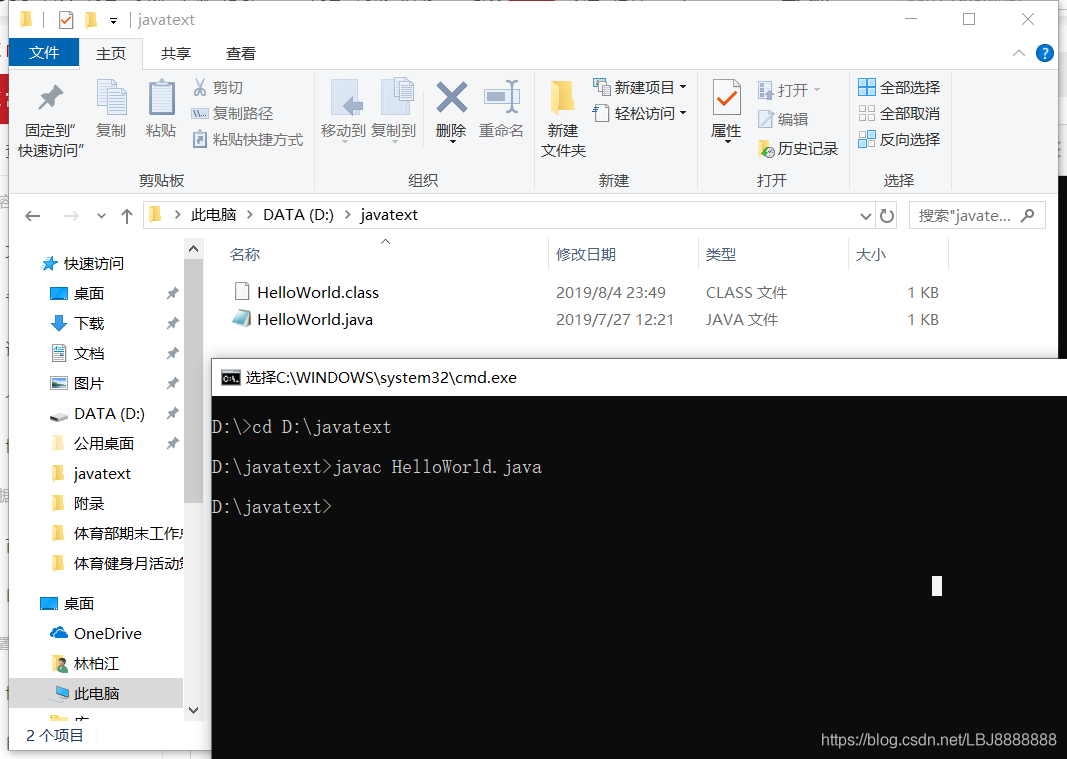
还有一个错误的可能是你没有注意后缀名可能一开始就没改成功(.java.txt)自己可以去改就可以了
这时候你会发现同级目录下会出现一个HelloWorld.class文件,意味着你的编译成功,JDK也安装成功
6.运行java程序:
需要使用java.exe命令
首先测试java命令是否可用
DOS命令中输入:java 类名
硬盘上有编译成功的HelloWorld.class,那么类名就是:HelloWorld
即: java HelloWorld
一定要注意:java后面跟的不是文件路径,是一个类的名字
步骤:首先你需要先将DOS窗口中的目录切换到HelloWorld.class文件所在目录
然后直接执行: java HelloWorld

这样,在DOS窗口中 你实现了你的第一个JAVA程序

)

)
)

)
注释、变量与输出)
)
)

)







